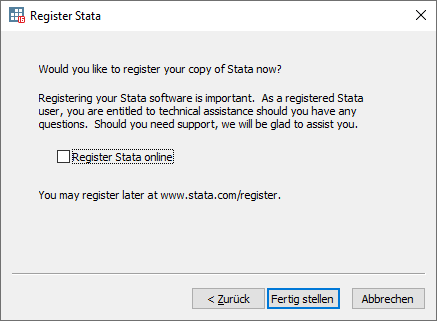Stata
Diese Anleitung hilft Ihnen, Stata zu installieren und lizenzieren. Sie bezieht sich auf die Version 16, gilt sinngemäß aber auch für die Version 17 und 18.
Hinweise
- Die Software ist nicht gratis. Bitte bestellen Sie diese in AcadCloud.
- Wenn bereits eine Netzlizenz oder eine ältere Version auf Ihrem Gerät installiert ist, müssen Sie diese vorher deinstallieren.
Stata installieren
- Laden Sie die entsprechende Installationsdatei bei AcadCloud herunter.
- Falls Sie die Software als Download in Form eines ZIP-Archivs bezogen haben, entpacken Sie die Dateien vor der Installation auf Ihre Festplatte. Kopieren Sie dazu den Inhalt der ZIP-Datei in einen Ordner auf Ihrer Festplatte oder klicken Sie mit der rechten Maustaste auf die ZIP-Datei und wählen anschließend Alle extrahieren.
- Starten Sie die Installation entsprechend der folgenden, betriebssystemspezifischen Anleitungen.
Windows
Führen Sie die Datei Stata16Win.exe aus.
Führen Sie nun alle weiteren für die Installation erforderlichen Schritte aus.
Beim Fenster Customer Information geben Sie bei User Name Ihren Namen und bei Organization Universitaet Wien ein. Anschließend klicken Sie auf Next.
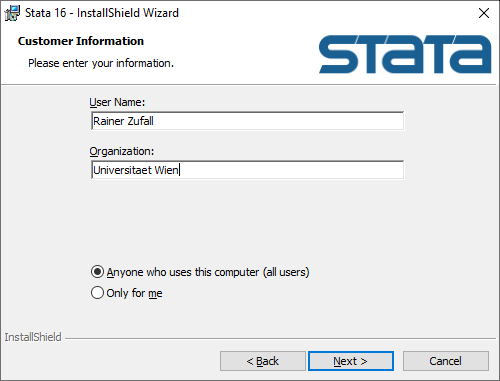
Wählen Sie hier als Lizenzvariante StataSE aus und klicken Sie auf Next.
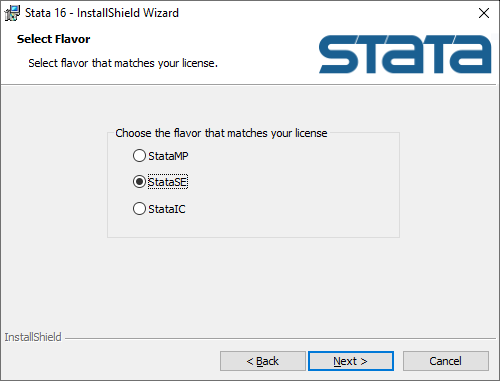
Nachdem Sie die weiteren Installationsschritte durchgeführt haben, setzen Sie die Anleitung mit dem Abschnitt Stata lizenzieren fort.
macOS
- Öffnen die Datei Stata16mac.dmg führen Sie die darin enthaltene Setup-Datei Install Stata.pkg aus
- Führen Sie alle weiteren für die Installation erforderlichen Schritte durch.
Wählen Sie hier als Installationstyp Stata/SE aus und klicken Sie auf Fortfahren.
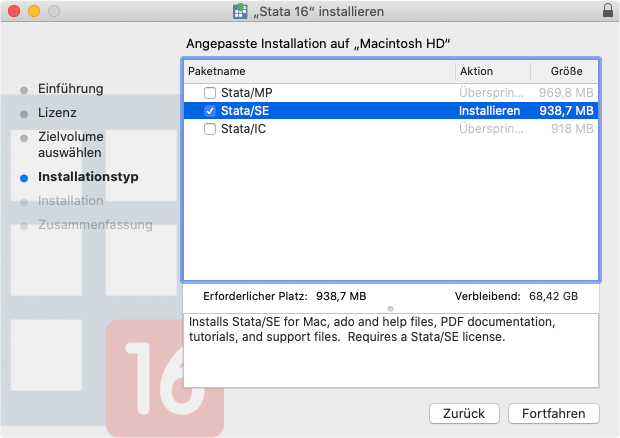
Bei einem der weiteren Installationsschritte werden Sie aufgefordert Benutzernamen und Passwort von Ihrem Rechner einzugeben. Nach Abschluss der Installation setzen Sie die Anleitung mit dem Abschnitt Stata lizenzieren fort.
Linux
- Öffnen Sie das Terminal, wechseln in das Downloadverzeichnis und erstellen Sie dort einen neuen Ordner:
cd Downloads
mkdir stata - Extrahieren Sie den Inhalt der Datei
Stata16Linux64.tar.gzin den neu erstellten Ordner:tar -xvf Stata16Linux64.tar.gz -C ./stata Erstellen Sie in /usr/local/ einen neuen Ordner stata:sudo mkdir /usr/local/stata- Wechseln Sie in den neu erstellten Ordner und führen Sie dann das Installationsscript aus:
cd /usr/local/stata
sudo ~/Downloads/stata/install - Drücken Sie bei den Fragen zur Installation jeweils die Taste
Y, um diese zu bestätigen. - Um die Software zu lizenzieren führen Sie folgenden Befehl aus:
sudo ./stinit
Geben Sie dort die entsprechenden Lizenzdaten, ähnlich wie in Stata lizenzieren beschrieben, an. Bei first line geben Sie Ihren Namen ein, bei second line Universitaet Wien.
Die Software können Sie entweder mit/usr/local/stata/stata-se(Terminal) oder/usr/local/stata/xstata-se(Grafische Oberfläche) aufrufen.
Stata lizenzieren
Beim ersten Start des Programms werden Sie aufgefordert Ihre Lizenzdaten einzugeben. Sie erhalten diese per E-Mail nach abgeschlossener Bestellung bei AcadCloud.
Bei Name geben Sie Ihren Namen ein, bei Organization Universitaet Wien. Serial number, Code und Authorization entnehmen Sie bitte der E-Mail mit Ihren Lizenzdaten.
Klicken Sie anschließend auf Weiter.
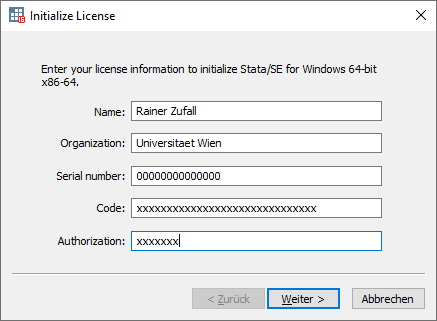
Die Online-Registrierung ist optional. Sie können also die Auswahl bei Register Stata online entfernen. Klicken Sie anschließend auf Fertig stellen.